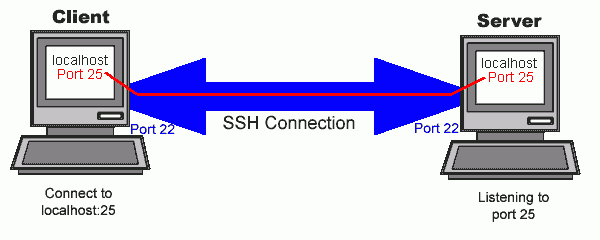
El editor de nuestros servidores es "vi". El editor vi es un poco confuso, ya que él mismo tiene dos modos. En el denominado modo comando, uno indica "comandos", por ejemplo "store the file", etc. Las entradas de teclado en este modo no son visibles como texto en el archivo de edición, sino que se interpretan como comandos.
El segundo modo, un modo de entrada, puede hacerse usando un comando insert. En la mayoría de los casos, es la tecla i (insert) o la tecla insert. En este modo, los símbolos introducidos desde el teclado se insertan de forma inmediata en el texto. Puede volver al modo comando presionando la tecla Esc. Si presiona esta tecla de forma continuada, no provocará ningún daño al programa, simplemente pitará más.
A continuación, le mostramos los comandos importantes: Tenga en cuenta que todos los comandos que empiezan por dos puntos ( : ) deben cerrarse usando RETURN.
| Comandos | Explicación |
| dd | Eliminar línea actual |
| u | Deshacer el último cambio |
| x | Eliminar el símbolo de debajo del cursor |
| j | Combinar las líneas |
| o | Insertar una línea nueva debajo de la línea actual |
| p | Insertar información desde su espacio de almacenamiento en la posición del cursor |
| :q | Salir del editor |
| :q! | Salir del editor sin guardar el texto |
| :wq | Guardar el texto y salir del editor |
| i | Ir a modo de entrada, introducir el texto en la posición del cursor |
SSH tiene la problemática de que es un sistema muy poco visual, es decir al conectarte vía SSH sólo encontraras una pantalla negra en la que tienes que escribir los comandos necesarios para gestionar tu servidor VPS
Estos son algunos de los comandos más empleados para gestionar y manejar tu servidor VPS a través de SSH.
- ls
Lista del contenido de un directorio
Ejemplo: ls /home
Te mostrará el contenido del directorio home
Ejemplo: ls – al
Te mostrará información sobre archivos y directorios
Ejemplo: ls – aR
Te mostrará información sobre archivos, directorios y subdirectorios
Ejemplo: ls – alR > resultado.txt
Como lo anterior te arroja demasiada información para una pantalla, mejor copiar el resultado en un archivo llamado resultado.txt
Ejemplo: ls /home
Te mostrará el contenido del directorio home
Ejemplo: ls – al
Te mostrará información sobre archivos y directorios
Ejemplo: ls – aR
Te mostrará información sobre archivos, directorios y subdirectorios
Ejemplo: ls – alR > resultado.txt
Como lo anterior te arroja demasiada información para una pantalla, mejor copiar el resultado en un archivo llamado resultado.txt
- du -sh
Para ver el peso total de un directorio
El comando du
te muestra la suma del directorio en formato h (humano) o sea bytes kilobytes, megas.
El comando:
du -sch *
hace los mismo pero también te muestra el peso de cada directorio dentro del directorio madre.
Para más referencias:
http://en.wikipedia.org/wiki/Du_(Unix)
El comando du
te muestra la suma del directorio en formato h (humano) o sea bytes kilobytes, megas.
El comando:
du -sch *
hace los mismo pero también te muestra el peso de cada directorio dentro del directorio madre.
Para más referencias:
http://en.wikipedia.org/wiki/Du_(Unix)
- grep
Lista los archivos que contengan un palabra en un directorio
Ejemplo: grep -r -l "hostinet" htdocs
Te mostrará los archivos que contengan la palabra " hostinet " en el directorio htdocs
-r indica que buscará en todos los subdirectorios dentro del directorio htdocs
-l indica que listará sólo los archivos que contengan la palabra buscada
-i ignora la distinción entre mayúsculas y minúsculas.
Ejemplo: grep -r -l "hostinet" htdocs
Te mostrará los archivos que contengan la palabra " hostinet " en el directorio htdocs
-r indica que buscará en todos los subdirectorios dentro del directorio htdocs
-l indica que listará sólo los archivos que contengan la palabra buscada
-i ignora la distinción entre mayúsculas y minúsculas.
- more
Muestra el contenido de un archivo en la pantalla. Y al hacer enter te muestra la siguiente línea.
Ejemplo: more /home/resultado.txt
Te mostrará el contenido del archivo resultado.txt que está dentro del directorio home
Ejemplo: more /home/resultado.txt
Te mostrará el contenido del archivo resultado.txt que está dentro del directorio home
- q
Para terminar un comando en ejecución
- cd
Para cambiar de directorio
Ejemplo: cd home
Te lleva al directorio home
Ejemplo: cd ..
Te saca del directorio home
Ejemplo: cd /home/ hostinet
Te lleva al directorio hostinet dentro de home
Ejemplo: cd home
Te lleva al directorio home
Ejemplo: cd ..
Te saca del directorio home
Ejemplo: cd /home/ hostinet
Te lleva al directorio hostinet dentro de home
- Empaquetar, comprimir y descomprimir de archivos tar
Empaquetar y comprimir
Ejemplo: tar czvf archivo.tar.gz /home/usuario/public_html/*
Desempaquetar y descomprimir
Ejemplo: tar xzvf archivo.tar.gz
Ver el contenido (sin extraer)
Ejemplo: tar tzvf archivo.tar.gz
Ejemplo: tar czvf archivo.tar.gz /home/usuario/public_html/*
Desempaquetar y descomprimir
Ejemplo: tar xzvf archivo.tar.gz
Ver el contenido (sin extraer)
Ejemplo: tar tzvf archivo.tar.gz
- Compresión y descompresión de archivos
zip archivo.zip /home/usuario/public_html/directorio – Comprimir directorio
unzip archivo.zip – Descomprimir archivo.zip
unzip -v archivo.zip – Ver contenido de archivo.zip
- Descompresión de archivos gz
gzip -d wp6_archivo.gz – Descomprimir archivo.gz
- Hacer Backup SQL
mysqldump -u usuario -p nombre_basededatos > basededatos.sql
- Restaurar Backup SQL
mysql -u usuario -p basededatos < basededatos.sql
- clear
Para limpiar la pantalla negra que estamos usando
Ejemplo: clear
Borra todo lo que había en la pantalla.
Ejemplo: clear
Borra todo lo que había en la pantalla.
- find
Para encontrar un archivo
Ejemplo: find / -name archivo.*
Buscará en todo el disco (/) algo llamado archivo con cualquier extensión.
Ejemplo: find /home -name archivo.*
Buscará en el directorio home (/home) algo llamado archivo con cualquier extensión.
Ejemplo: find / -name archivo.*
Buscará en todo el disco (/) algo llamado archivo con cualquier extensión.
Ejemplo: find /home -name archivo.*
Buscará en el directorio home (/home) algo llamado archivo con cualquier extensión.
- rm
Para borrar un archivo
Ejemplo: rm /home/archivo.txt
Borra resultado.txt dentro del directorio home
Ejemplo: rm /home/archivo.txt
Borra resultado.txt dentro del directorio home
Para borrar un directorio
Ejemplo: rm -rf directorio/
Borra el directorio y todo su contenido
Ejemplo: rm -rf directorio/
Borra el directorio y todo su contenido
/scripts/cpbackup
Para ejecutar backup
Para ejecutar backup
- wget
Para traer un archivo que está en internet
Ejemplo: wget http://hostinet.com/backup.gz
Copia en la carpeta en que me encuentro el archivo del url.
Ejemplo: wget http://hostinet.com/backup.gz
Copia en la carpeta en que me encuentro el archivo del url.
- chmod
Para cambiar permisos de un archivo
Ejemplo: chmod 777 archivo.txt
Le cambiara a 777 el permiso a archivo.txt
Ejemplo: chmod 777 archivo.txt
Le cambiara a 777 el permiso a archivo.txt
- cp
Para copiar un archivo
Ejemplo: cp /home/backup1.tar.gz
/home/ hostinet
Copia backup1.tar.gz de /home al directorio home/ hostinet
Ejemplo: cp /home/backup1.tar.gz
/home/ hostinet
Copia backup1.tar.gz de /home al directorio home/ hostinet
- Para reiniciar el sistema de webmail Horde
/scripts/fullhordereset –force
- chown
Para cambiar propietario de los archivos
Para hacerlo basta lo siguiente:
chown nuevopropietario:nuevopropietario -R folder/
Por ejemplo, si el nuevo propietario fuera hostinet y la carpeta fuera clientes:
chown hostinet:hostinet -R clientes/
Para hacerlo basta lo siguiente:
chown nuevopropietario:nuevopropietario -R folder/
Por ejemplo, si el nuevo propietario fuera hostinet y la carpeta fuera clientes:
chown hostinet:hostinet -R clientes/
el -R hace que se cambie también todo lo que está dentro de la carpeta.

Comentarios